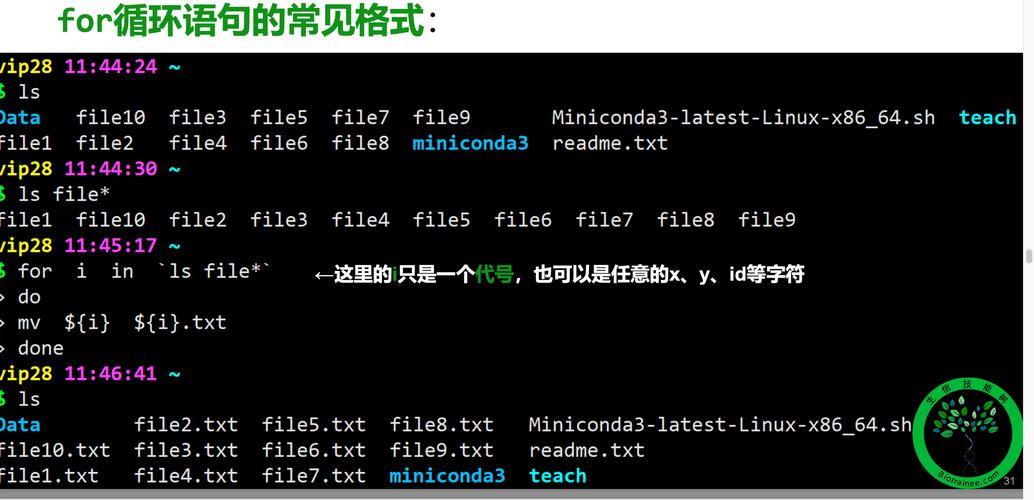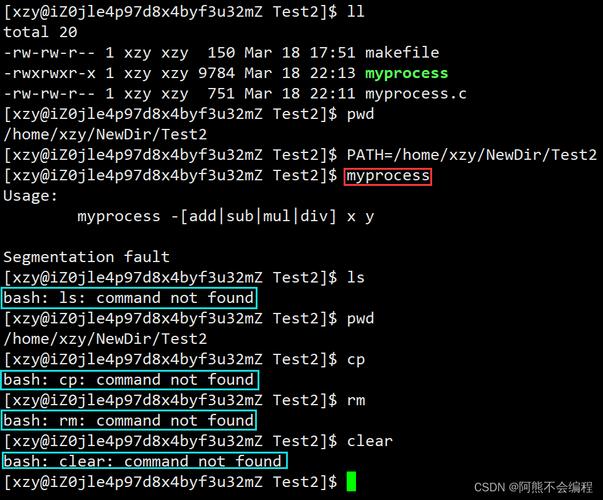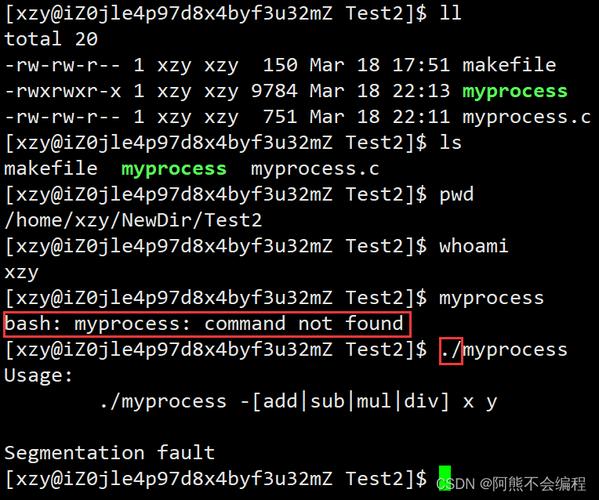理解Linux中的Display变量,环境变量与X Window系统?Display变量如何影响X Window?Display变量如何操控X Window?
在Linux系统中,DISPLAY环境变量是X Window系统的关键配置项,用于指定图形应用程序的显示目标,其格式通常为hostname:display_number.screen_number,:0.0表示本地主机的默认显示器和屏幕,X Window系统通过该变量确定图形输出的位置,若未正确设置,图形界面可能无法启动或显示错误。 ,DISPLAY变量直接影响X客户端(应用程序)与X服务器(图形服务)的通信,当变量指向远程主机时(如192.168.1.10:0),应用程序会在远程X服务器上渲染界面,需通过SSH或X11转发确保安全连接,若变量无效或为空,图形程序可能退回到命令行模式或报错,多用户环境下需确保DISPLAY唯一性,避免冲突。 ,DISPLAY`是X Window系统图形输出的核心纽带,正确配置它对于本地或远程图形界面的正常运行至关重要。
在Linux系统中,DISPLAY环境变量是图形界面(GUI)环境的核心配置要素,它作为X Window系统(X11)的神经中枢,精确控制着图形应用程序的显示位置和方式,无论是本地运行GUI程序,还是通过SSH远程连接显示图形界面,深入理解并正确配置DISPLAY变量都是Linux系统管理和开发的关键技能。
本文将系统性地剖析DISPLAY变量的工作机制、格式规范以及实际应用场景,主要内容包括:
- DISPLAY变量的核心概念与工作原理
- 变量格式的详细解析与典型配置
- 本地与远程X11显示管理策略
- SSH X11安全转发机制
- 常见问题诊断与解决方案
- 高级应用场景与最佳实践
DISPLAY变量核心概念
DISPLAY是X Window系统(X11)中最为关键的环境变量,它定义了图形应用程序与显示服务器之间的通信路径,X11采用独特的客户端-服务器架构设计:
- X Server:作为显示服务端,负责图形渲染、窗口管理和输入处理,通常运行在用户直接交互的计算机上
- X Client:实际的图形应用程序(如xterm、gedit等),可以在网络中的任何位置运行
DISPLAY变量的核心作用是建立X Client与X Server之间的连接桥梁,告知应用程序应该连接到哪个显示服务器来呈现其图形界面,这种架构设计实现了应用程序逻辑与显示呈现的物理分离,为分布式图形计算提供了基础。
DISPLAY变量格式深度解析
DISPLAY变量的标准语法遵循严格的格式规范:
[hostname]:display_number[.screen_number]各组成部分的技术细节:
- hostname:指定X Server所在的主机名或IP地址,省略时默认为本地主机(localhost),可以是FQDN、短主机名或IP地址
- display_number:标识X Server实例的编号,通常从0开始递增,每个独立的X会话对应一个唯一的display number
- screen_number:可选参数,指定多显示器环境中的物理屏幕编号,默认为0,注意与display_number区分
典型配置场景示例
:0→ 本地主机的第一个X显示会话(标准桌面环境默认配置):1→ 本地主机的第二个X会话(如通过Ctrl+Alt+F8启动的额外图形会话)168.1.100:0→ 远程主机192.168.1.100上的主显示器unix:0→ 通过Unix域套接字连接的本地显示(性能最优):0.1→ 本地主机主显示器的第二个物理屏幕(多显示器配置)
本地与远程X11显示管理
本地X11显示配置
在现代Linux桌面环境中,登录管理器(如GDM、LightDM)会自动设置DISPLAY变量,通常为:0:
# 查看当前DISPLAY设置 echo $DISPLAY # 典型输出: :0 或 :0.0测试图形显示功能
glxgears & # 会显示旋转的齿轮动画,测试3D加速
远程X11显示配置
要在远程服务器上运行GUI程序并在本地显示,需要完成以下配置步骤:
- 在本地主机启用X Server的远程连接权限(注意安全风险)
- 在远程主机正确设置DISPLAY变量指向本地X Server
- 确保网络防火墙允许X11通信(默认端口6000+)
基础配置命令示例:
# 在本地主机执行(临时允许特定IP连接) xhost +192.168.1.100在远程主机执行
export DISPLAY=本地IP:0 xclock & # 时钟图形将在本地显示
安全警告:直接使用xhost开放X Server连接会暴露图形界面安全风险,可能导致键盘记录或屏幕捕获,生产环境强烈建议使用SSH X11转发。
SSH X11安全转发机制
SSH提供的X11转发功能通过加密隧道传输X11通信,是远程显示图形界面的工业标准解决方案。
启用X11转发
连接时使用特定选项:
# 基本转发命令 ssh -X username@remote_server高性能转发(适用于低延迟网络)
ssh -Y username@remote_server
选项技术差异:
-X:启用受限制的X11转发(推荐),应用某些安全限制如禁止某些扩展-Y:启用受信任的X11转发(仅限可信网络),提供完整X11功能但安全性降低
转发机制验证
成功建立SSH连接后,DISPLAY变量会被自动配置为类似:
echo $DISPLAY # 输出示例: localhost:10.0测试转发功能
xcalc & # 应在本机显示计算器窗口
SSH会动态分配一个高位display number(10),并通过SSH隧道将所有X11通信加密传输。
常见问题诊断与修复
"Cannot open display"错误
典型错误信息:
Error: Can't open display: :0 No protocol specified Error: unable to open display :1
系统化排查流程:
-
验证X Server运行状态:
# 检查Xorg进程 pgrep -a Xorg
现代系统可能使用Wayland复合器
loginctl show-session $(loginctl | grep $(whoami) | awk '{print $1}') -p Type
-
检查X Server访问控制:
# 查看当前访问规则 xhost
允许本地用户访问(临时方案)
xhost +local:
-
验证DISPLAY设置准确性:
# 对于本地显示 export DISPLAY=:0
对于远程显示
export DISPLAY=$(grep -o "localhost:[0-9]*" ~/.Xauthority | tail -1)
SSH X11转发故障
系统级解决方案:
-
验证服务器端SSH配置:
# 检查X11转发全局配置 sudo sshd -T | grep -i x11
确保包含以下设置:
X11Forwarding yes
X11DisplayOffset 10
X11UseLocalhost no
-
检查客户端SSH配置:
# ~/.ssh/config 示例配置 Host * ForwardX11 yes ForwardX11Trusted no XAuthLocation /usr/bin/xauth -
验证X11转发所需组件:
# 检查必要软件包 which xauth Xorg ssh
现代发行版可能需要
sudo apt install xauth openssh-client
DISPLAY变量高级应用场景
多显示器专业配置
对于多显示器工作站,可精细控制应用窗口位置:
# 指定主显示器 export DISPLAY=:0.0 glxgears &指定扩展显示器
export DISPLAY=:0.1 xterm &
虚拟帧缓冲(Xvfb)技术
Xvfb(X Virtual Framebuffer)实现无物理显示器的GUI运行环境:
# 启动虚拟显示器(24位色深,1920x1080分辨率) Xvfb :99 -screen 0 1920x1080x24 -ac +extension GLX +render -noreset &设置DISPLAY变量
export DISPLAY=:99
在虚拟环境中运行浏览器
google-chrome --no-sandbox --disable-gpu &
典型工业应用场景:
- 自动化UI测试(结合Selenium等工具)
- 持续集成流水线中的可视化测试
- 无外设服务器上的GUI应用批处理
- Web截图服务
容器化GUI应用部署
在Docker中运行GUI应用的关键技术:
# 允许Docker容器访问X Server xhost +local:docker运行容器并挂载X11套接字
docker run -it \ -e DISPLAY=$DISPLAY \ -v /tmp/.X11-unix:/tmp/.X11-unix \ -v $HOME/.Xauthority:/root/.Xauthority \ --net=host \ ubuntu xeyes
专业建议:对于生产环境,建议使用更安全的X11转发方案而非直接挂载X11套接字,或考虑使用Xpra等替代方案。
技术总结与未来展望
DISPLAY变量作为Linux图形系统的基石,其技术价值体现在:
- 架构灵活性:实现应用逻辑与显示呈现的物理分离,支持复杂的分布式图形计算
- 网络透明性:使GUI应用可以无缝运行在网络中的任何节点
- 安全可控性:结合SSH和Xauth机制提供企业级安全防护
掌握DISPLAY变量的高级配置技巧,能够显著提升以下专业场景的工作效能:
- 云计算环境中的远程桌面服务
- 分布式可视化计算系统
- 自动化测试平台搭建
- 容器化GUI应用开发与部署
- 高性能计算(HPC)可视化
随着Wayland协议的逐步成熟,虽然X11的统治地位终将被取代,但在过渡期内,特别是在企业级应用和开发环境中,深入理解DISPLAY变量仍是Linux/Unix系统工程师的核心竞争力之一,对于新技术趋势,建议同时关注Wayland的DISPLAY等效机制(WAYLAND_DISPLAY环境变量)的演进。